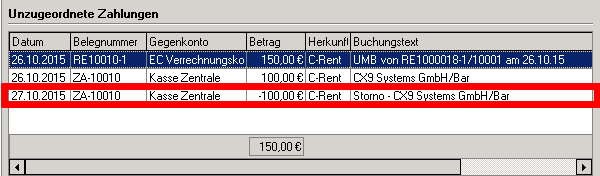Kassenbuchungen/Zahlungsbuchungen
| Zeile 30: | Zeile 30: | ||
Klicken Sie auf "Buchen" oder betätigen die Funktionstaste F2 auf Ihrer Tastatur, um die Buchung abzuschließen. Sie kehren automatisch zur Mietvertragsmaske zurück. | Klicken Sie auf "Buchen" oder betätigen die Funktionstaste F2 auf Ihrer Tastatur, um die Buchung abzuschließen. Sie kehren automatisch zur Mietvertragsmaske zurück. | ||
<br /> | <br /> | ||
| − | |||
| − | |||
==Stornierung einer Zahlung== | ==Stornierung einer Zahlung== | ||
Version vom 28. Oktober 2015, 13:43 Uhr
Erhöhung einer Vorauszahlung
In bestimmten Fällen kann es zu einer Erhöhung der Vorauszahlung (z.B. bei Verlängerung des Mietvertrags) kommen.
Hier ist zu beachten, dass die Summe der bereits vorhandenen Vorauszahlung um die zusätzliche Zahlung zu erhöhen ist.
Nehmen wir folgendes Beispiel: Eine Vorauszahlung von 150 €, welche schon verbucht wurde, wird auf 250 € erhöht. Der Vorauszahlungsbetrag muss nun von 150 € auf die tatsächliche Summe von 250 € korrigiert werden (siehe Abb.).

![]()

Klicken Sie danach wieder auf "Buchen" oder betätigen die Funktionstaste F8 auf ihrer Tastatur. Es öffnet sich wieder das Buchungsfenster, in welcher nun die Differenz zur vorherigen Anzahlung (100 €)
im Feld "Betrag" angegeben wird (siehe Abb.)

Klicken Sie auf "Buchen" oder betätigen die Funktionstaste F2 auf Ihrer Tastatur, um die Buchung abzuschließen. Sie kehren automatisch zur Mietvertragsmaske zurück.
Vorauszahlung mittels verschiedener Zahlungsmittel
Bei der Vorauszahlung mit zwei verschiedenen Zahlungsmitteln (z.B. Anzahlung von 50 € in bar und 100 € per EC-Karte, da nicht genug Bargeld vorhanden ist), ist ähnlich vorzugehen wie bei der Erhöhung der Vorauszahlung mit identischer Zahlweise
Auch hier ist die Summe der ersten Zahlung (z.B. Bar) um die zusätzliche Zahlung (z.B. per EC-Karte) zu erhöhen. In folgendem Beispiel besteht bereits eine Barzahlung in Höhe von 50 €,
welche um eine Zahlung per EC-Karte in Höhe von 100 € erhöht werden soll.
Es wird also auch hier zunächst die Summe der Vorauszahlung von 50 € auf 150 € erhöht. Die Zahlart wird NICHT geändert! (siehe Abb.)

![]()

Bei der anschließenden Buchung ist zu beachten, dass das Konto für Zahlungen per EC-Karte ausgewählt wird (siehe Abb.).
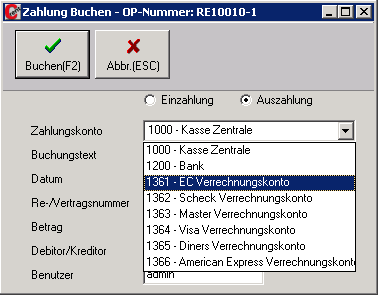
Klicken Sie auf "Buchen" oder betätigen die Funktionstaste F2 auf Ihrer Tastatur, um die Buchung abzuschließen. Sie kehren automatisch zur Mietvertragsmaske zurück.
Stornierung einer Zahlung
Um eine Zahlung zu stornieren (z.B. bei falscher Anwahl eines Kontos), rufen Sie zunächst den Rechnungsbereich auf.
Die Stornierung einer Zahlung führen Sie im Bereich "unzugeordnete Zahlungen" durch.
Klicken Sie auf die gewünschte Zahlung, um diese zu markieren.
Es öffnet sich nun ein Kontextmenü, welches die Optionen "Zahlung stornieren" und "Zahlung löschen" beinhaltet (siehe Abb.).

Wählen Sie "Zahlung stornieren".
Nach der Auswahl erscheint wiederum das Buchungsfenster (siehe Abbildung), nun automatisch auf „Auszahlung“. Diese Buchung ist durch Betätigen der Funktionstaste F2 oder Klick auf den "Buchen"-Button zu bestätigen.

Die Stornierung wurde nun gebucht und wird in den ungeordeten Zahlungen aufgeführt (siehe Abb.).